软件介绍
DaVinci Resolve Studio 达芬奇16是一款非常先进的影视后期调色工具,结合了专业离线和在线编辑,色彩校正,音频后期制作和Fusion视觉特效于一体,让用户可以获得无限的创作灵活性,新版本还为用户们带来了许多的新功能,一键切换编辑,颜色,效果和音频,让编辑、助理、调色师、视觉特效艺术家和声音设计师可以同时在同一个项目上进行实时工作!
注意:安装软件前请先自行验证软件包的完整性与安全性。
附:如何验证软件包的完整性与安全性?
将软件包移至桌面,右键解压软件包,点击【显示更多选项】。
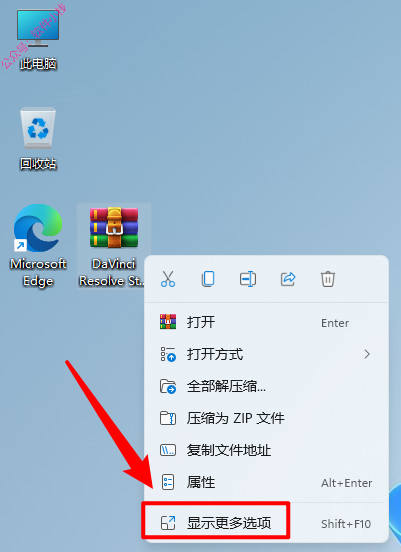
02
点击【解压到当前文件夹】。
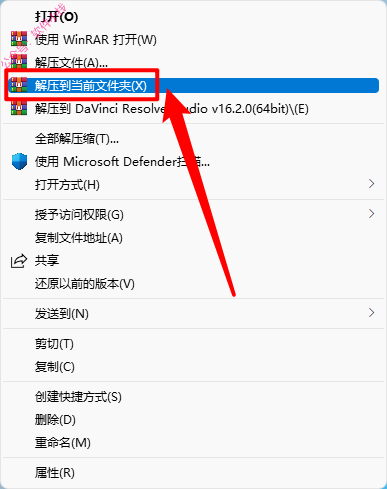
03
右键安装程序【DaVinci Resolve…】,点击【以管理员身份运行】。
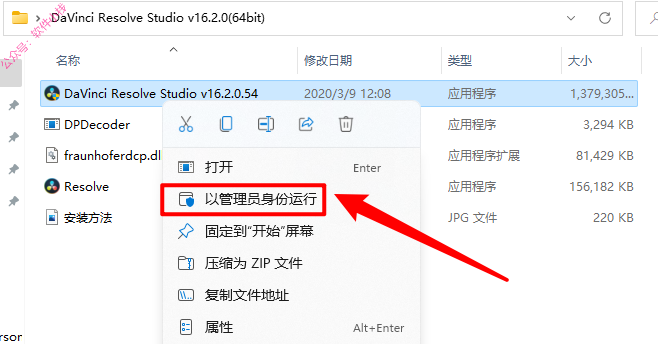
04
①勾选【PostgreSQL 9.5.4-1】;
②点击【Install】。
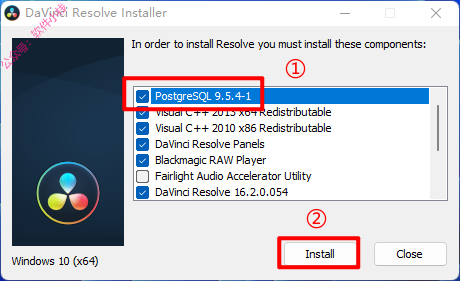
05
点击【Next】。
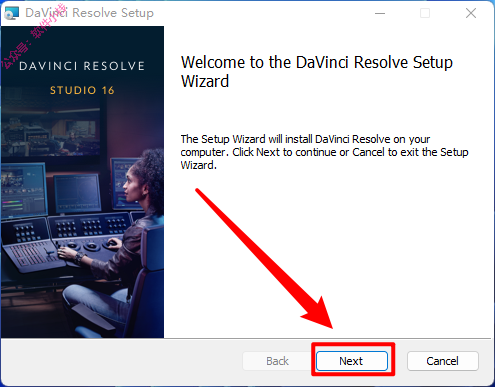
06
①勾选【I accept the…】;
②点击【Next】。

07
更改软件安装的位置,建议安装至除C盘外的其他盘(如不需更改直接点击【Next】即可)。
①点击【Change…】;
②选择软件安装的位置,路径不包含任何中文及特殊字符;
③点击【OK】;
④点击【Next】。
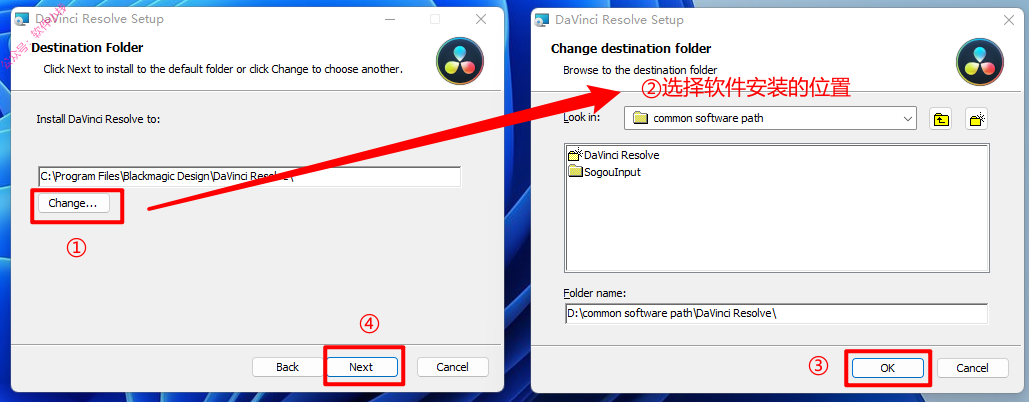
08
点击【Install】。
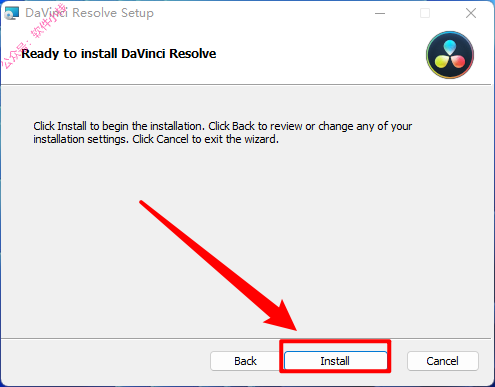
09
正在安装中……
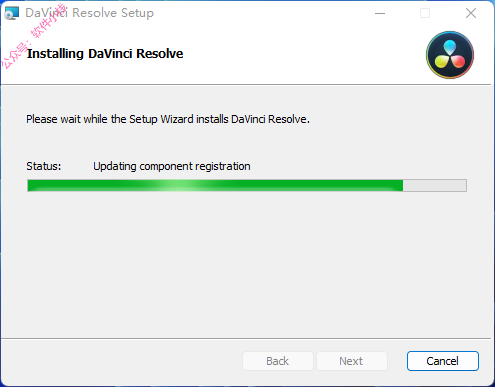
10
点击【Finish】。
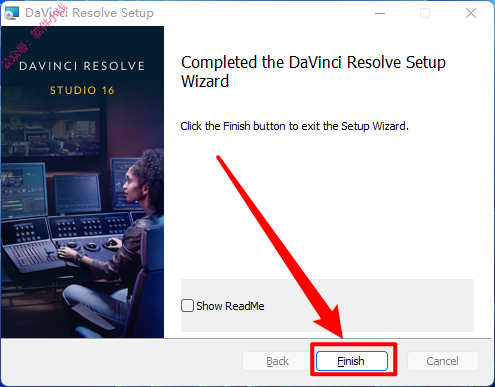
11
点击【确定】。

12
打开之前解压后的文件夹,复制如图下的3个文件。
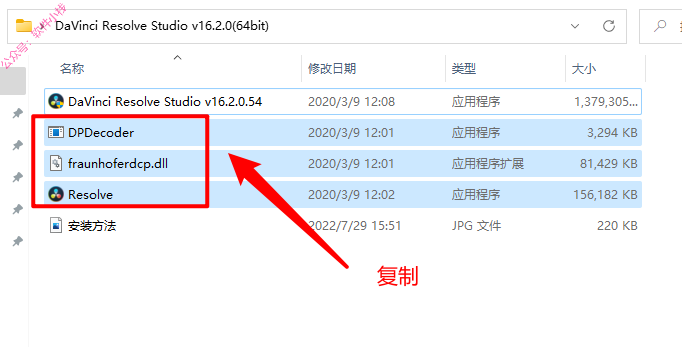
13
在桌面,右键软件【Resolve】,点击【打开文件所在的位置】。
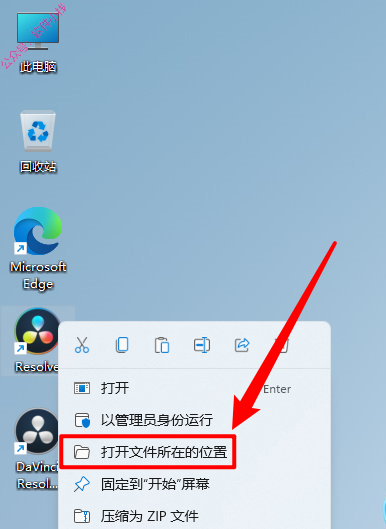
14
在弹出的文件夹中,在空白处,右键粘贴。
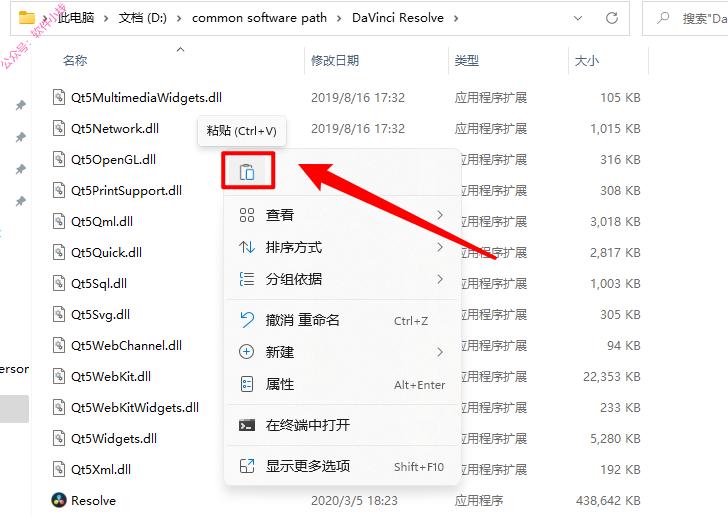
15
点击【替换目标中的文件】。
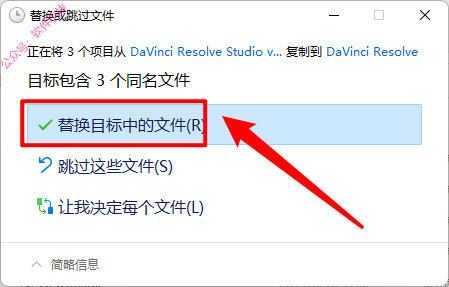
16
在桌面,双击运行软件【Resolve】。
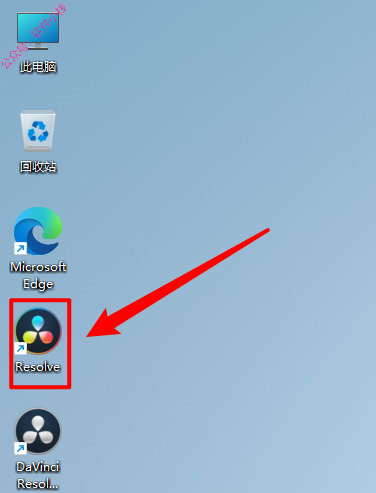
17
在右下角中,选中【简体中文】。
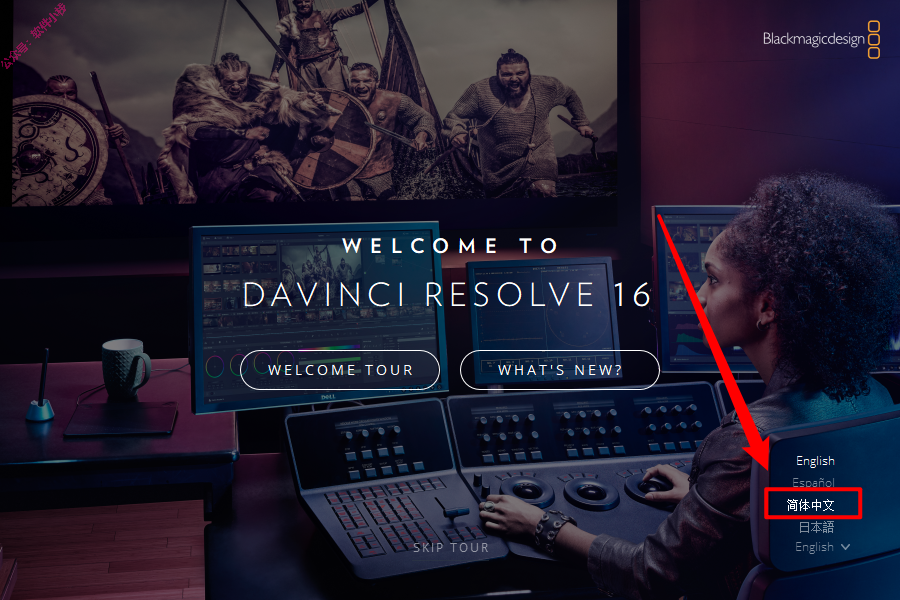
18
点击【跳过介绍】。
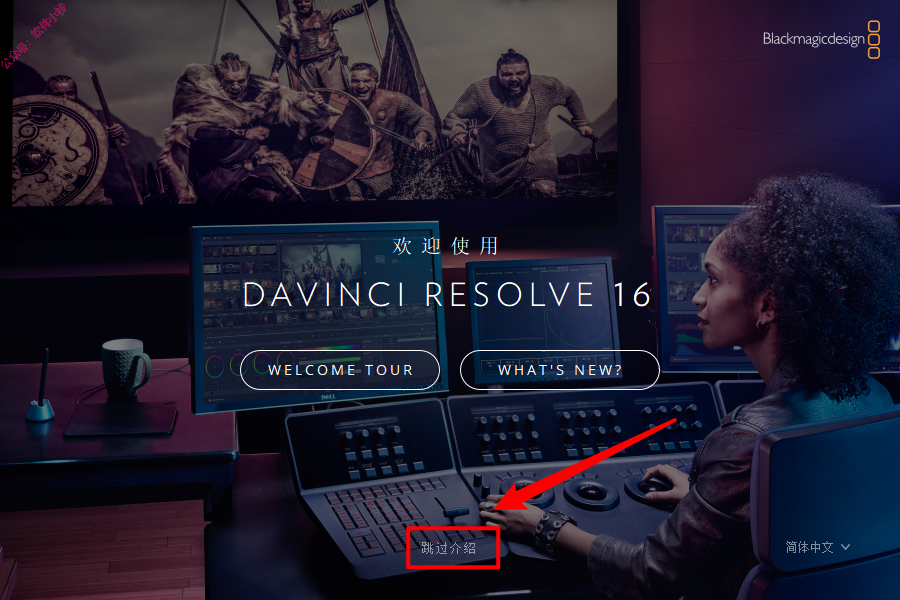
19
点击【跳过介绍立即开始】。
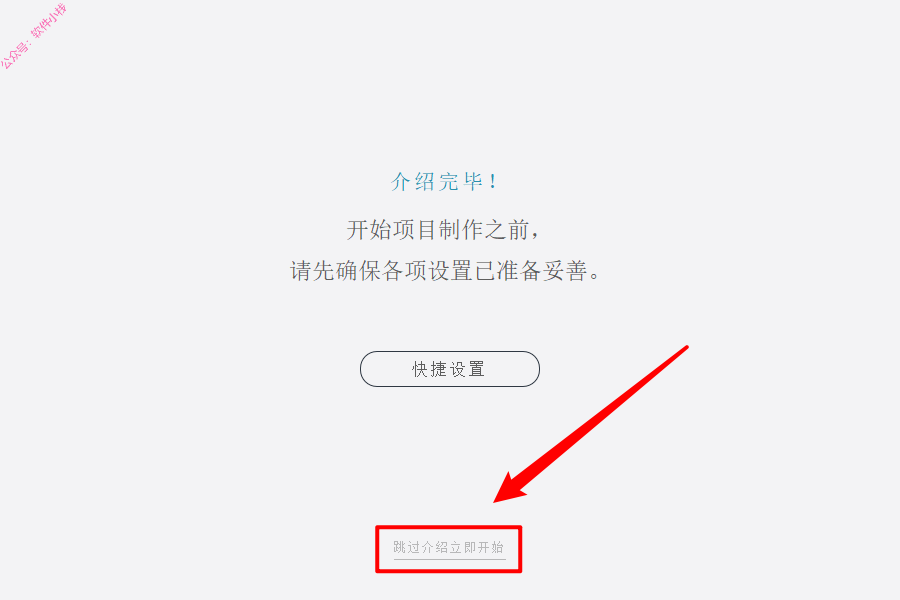
20
软件安装完成。
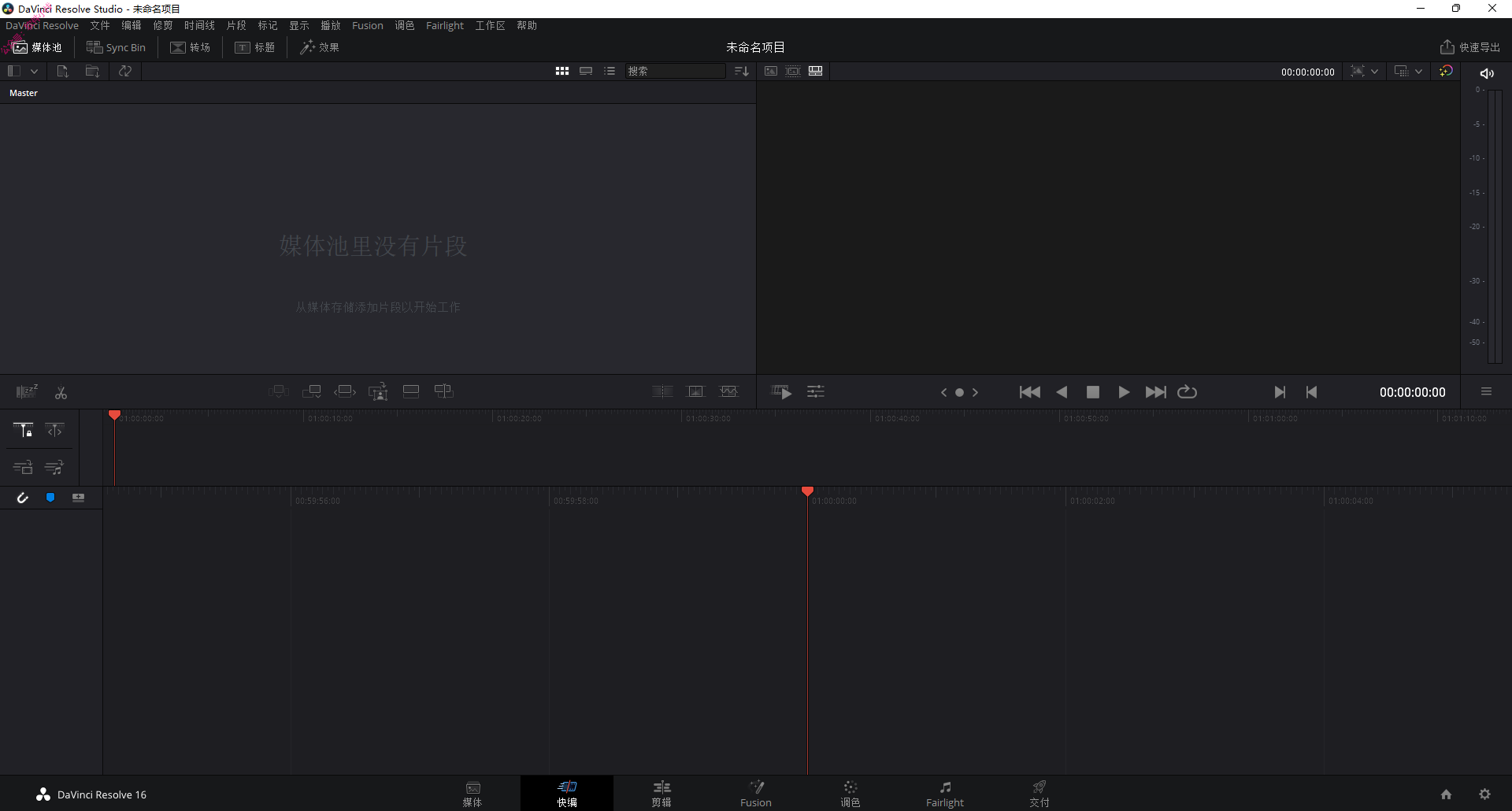




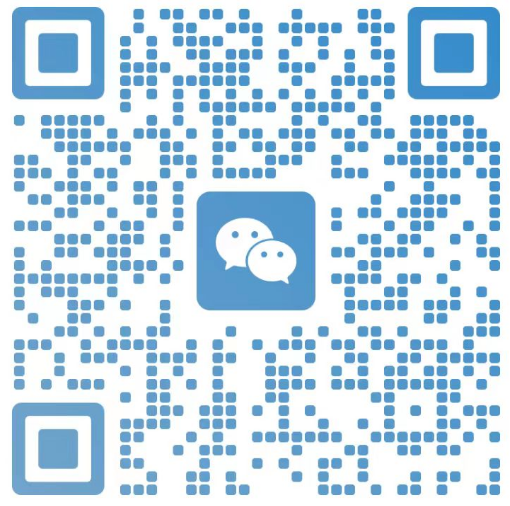
评论0